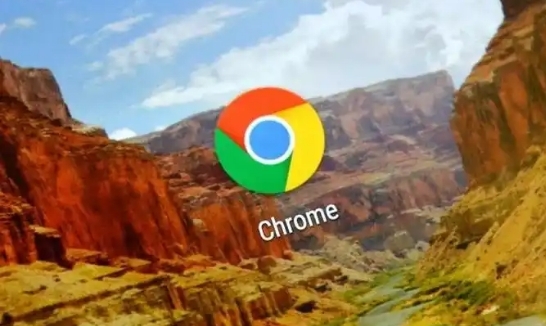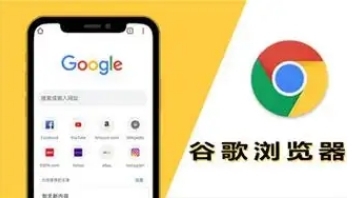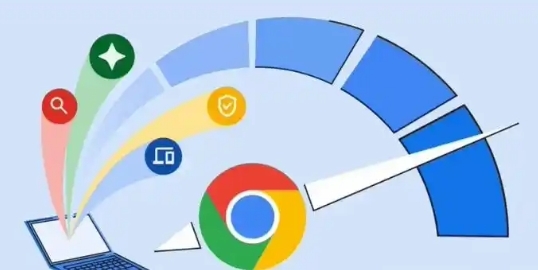教程详情
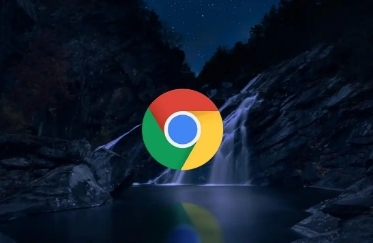
安装Chrome浏览器插件
1. 访问Chrome网上应用店
首先,打开你的Chrome浏览器,点击浏览器右上角的三点菜单图标,选择“更多工具”>“扩展程序”。或者,你可以直接在地址栏输入“chrome://extensions/”并回车,进入扩展程序管理页面。在这个页面中,你会看到一个“打开Chrome网上应用店”的蓝色按钮,点击它。
2. 搜索插件
在Chrome网上应用店中,使用顶部的搜索框输入你想要安装的插件名称。例如,如果你想安装一款广告拦截插件,可以输入“广告拦截”或具体插件名如“AdBlock”。然后,按下回车键进行搜索。
3. 选择并安装
在搜索结果中,浏览找到你需要的插件。通常,插件的详情页面会显示其功能介绍、用户评价、版本信息等。确认无误后,点击“添加到Chrome”按钮。此时,Chrome会弹出一个确认对话框,询问你是否要添加该插件。点击“添加扩展程序”,插件便开始下载安装。
4. 完成安装并启用
安装完成后,插件会自动启用。你可以在Chrome浏览器的右上角看到一个新的图标,表示该插件已成功安装并正在运行。有些插件可能需要你进行额外的设置或登录,按照提示操作即可。
卸载Chrome浏览器插件
1. 访问扩展程序管理页面
同样地,打开Chrome浏览器,点击右上角的三点菜单图标,选择“更多工具”>“扩展程序”,或者直接在地址栏输入“chrome://extensions/”并回车,进入扩展程序管理页面。
2. 找到并选择要卸载的插件
在扩展程序管理页面中,你会看到所有已安装的插件列表。找到你想要卸载的插件,点击其右侧的“详细信息”按钮,进入插件的详情页面。
3. 卸载插件
在插件的详情页面中,滚动到页面底部,找到“移除”按钮并点击。此时,Chrome会再次弹出一个确认对话框,询问你是否确定要移除该插件。点击“移除”,插件就会被卸载并从系统中删除。
通过以上步骤,你可以轻松地在Chrome浏览器中安装和卸载插件。记得在选择插件时,要关注其来源和权限设置,确保你的浏览安全和个人隐私不受侵犯。同时,定期清理不再使用的插件,也有助于保持浏览器的流畅运行和最佳性能。